인터넷 뱅킹이나 세금 전자납부 시 꼭 필요한 공인인증서, 현재는 공동인증서로 이름이 변경됐지만 항상 핸드폰에 보관하고 사용합니다. 간혹 컴퓨터를 포맷하거나 기간이 만료됐을 경우 핸드폰에 있는 인증서를 복사해야 하는데 오늘은 공인인증서를 컴퓨터로 옮기는 방법 2가지를 알아보겠습니다.
- USB 연결을 통한 이동
- 해당 은행의 인증센터를 통한 이동
- 공동인증서 이동 시 주의사항
#USB 연결을 통한 이동
[1]
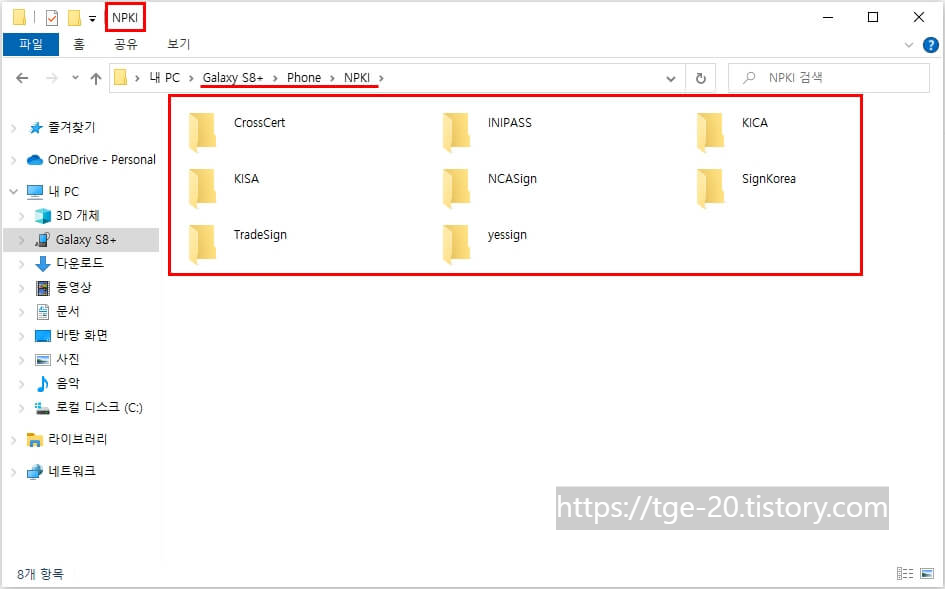
컴퓨터에 USB로 연결할 수 있는 상황에서 사용하는 방법입니다.
우선 공인인증서가 저장된 핸드폰의 NPKI 폴더의 위치를 확인해 줍니다.
[2]
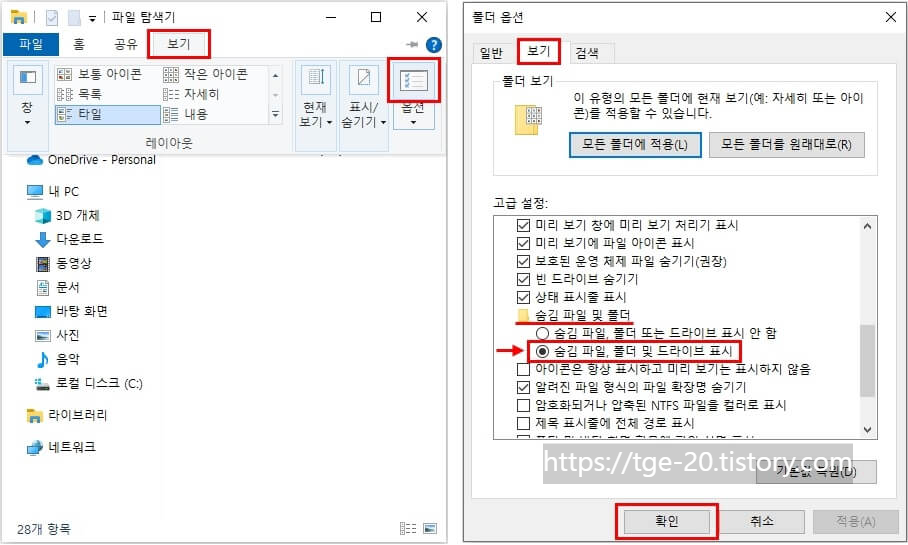
Windows '파일 탐색기'를 실행해서 '보기'를 누른 뒤 빨간 박스로 표시한 곳을 눌러줍니다.
'폴더 옵션'의 '보기' 탭을 누른 뒤 '숨김 파일 및 폴더 및 드라이브 표시'에 체크하는데 컴퓨터에 저장된 NPKI 폴더는 보안 폴더로 분류되기 때문에 기본적으로 숨겨져 있습니다.
[3]
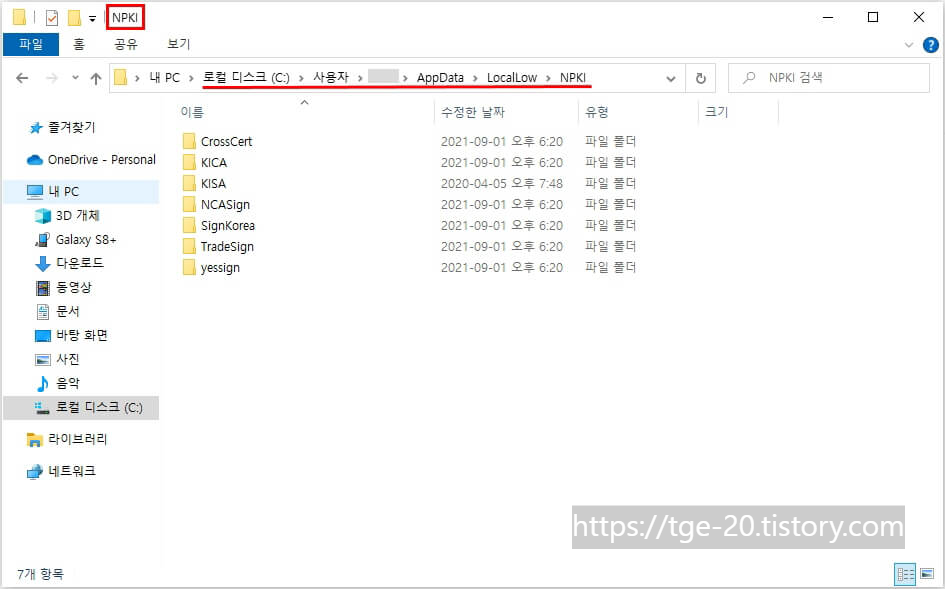
마지막으로 [1]번에서 확인한 핸드폰의 인증서 폴더를 모두 복사해서
내 컴퓨터> C 드라이브> 사용자> 계정> AppData> LocalLow> NPKI 폴더로 이동시켜주시면 됩니다.
#해당 은행의 인증센터를 통한 이동
[1]
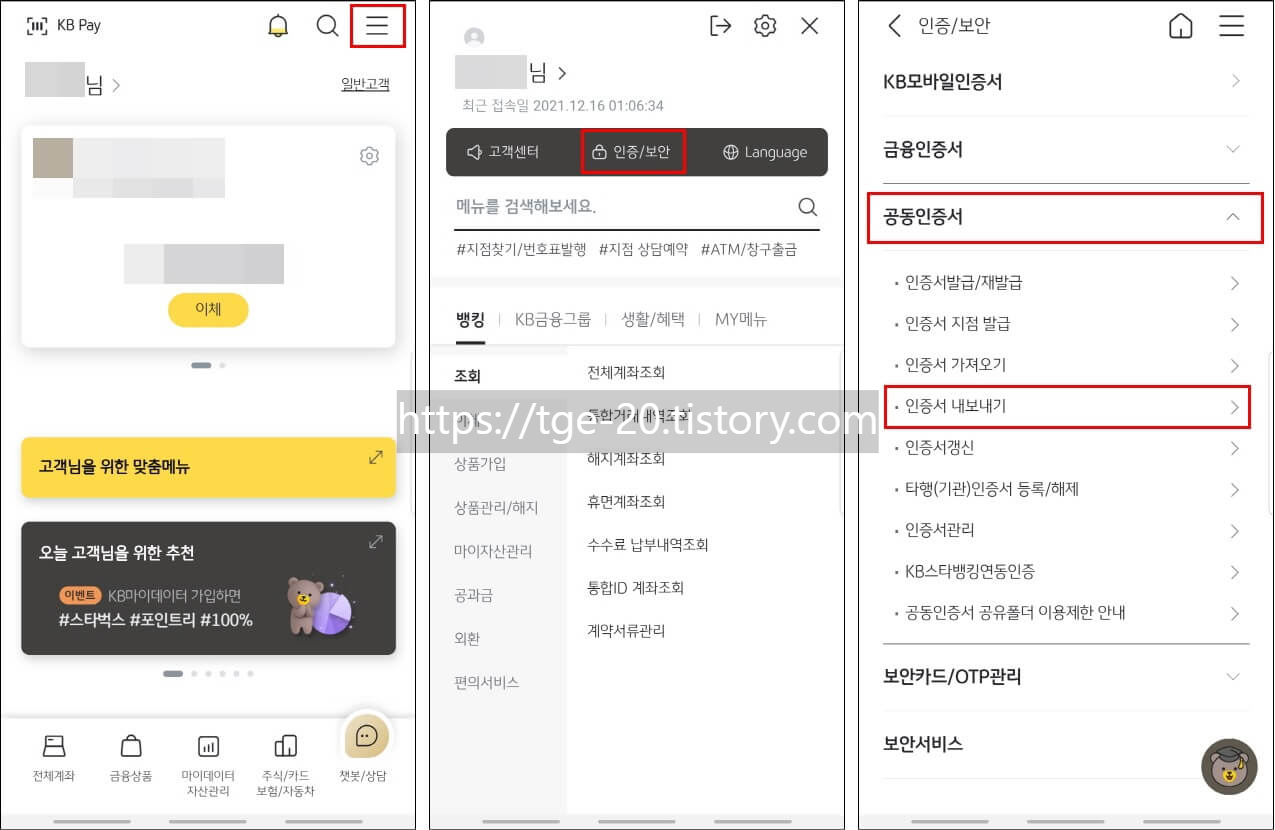
공인인증서를 발급받은 은행의 애플리케이션을 이용한 방법입니다.
은행마다 방법은 동일하기 때문에 저는 KB 뱅킹을 사용해서 진행하겠습니다.
앱을 실행한 뒤 우측 상단의 '설정'에 들어가서 '인증/보안'> '인증서 내보내기' 순서로 들어갑니다.
[2]
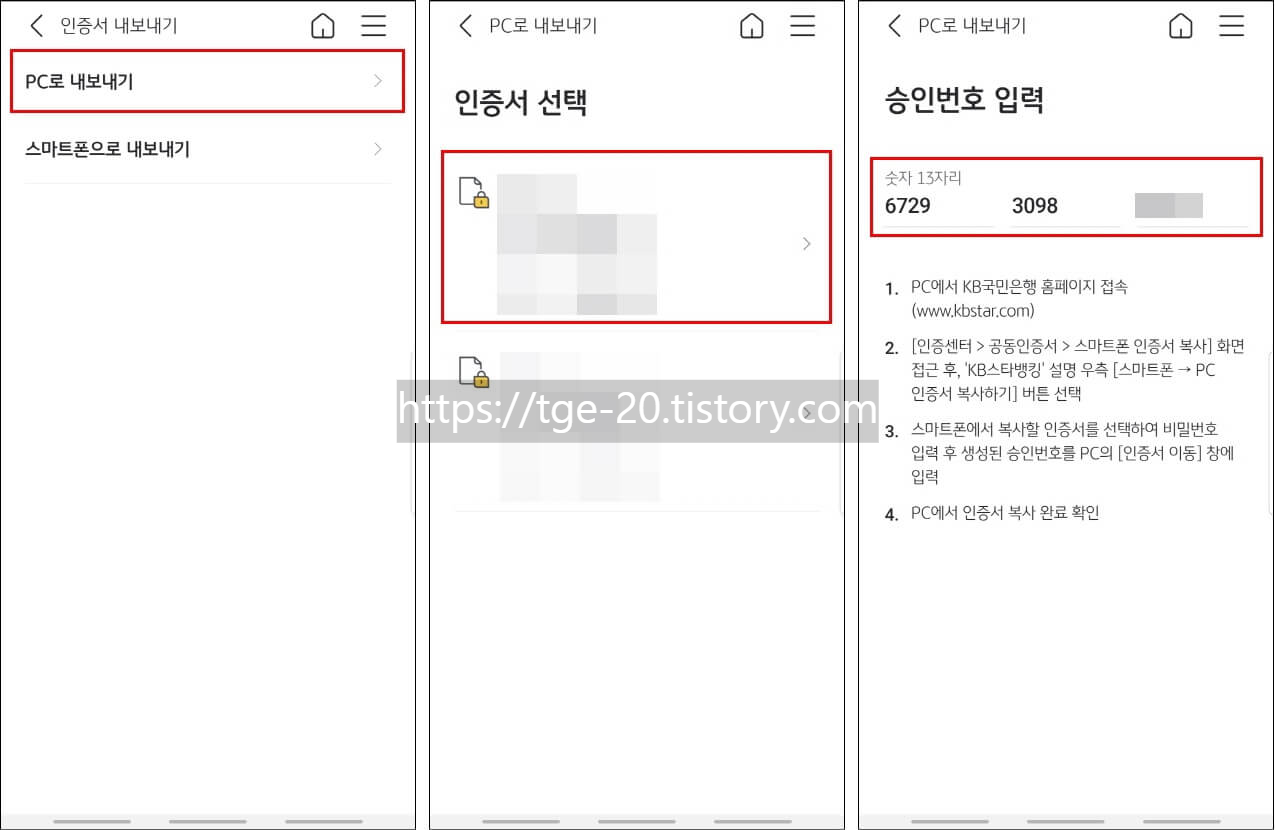
'PC로 내보내기'를 누른 뒤 인증서의 비밀번호를 입력하면 복사에 필요한 '13자리의 승인번호'를 확인할 수 있습니다.
이제 앱을 켜둔 상태에서 은행 홈페이지로 접속합니다.
[3]
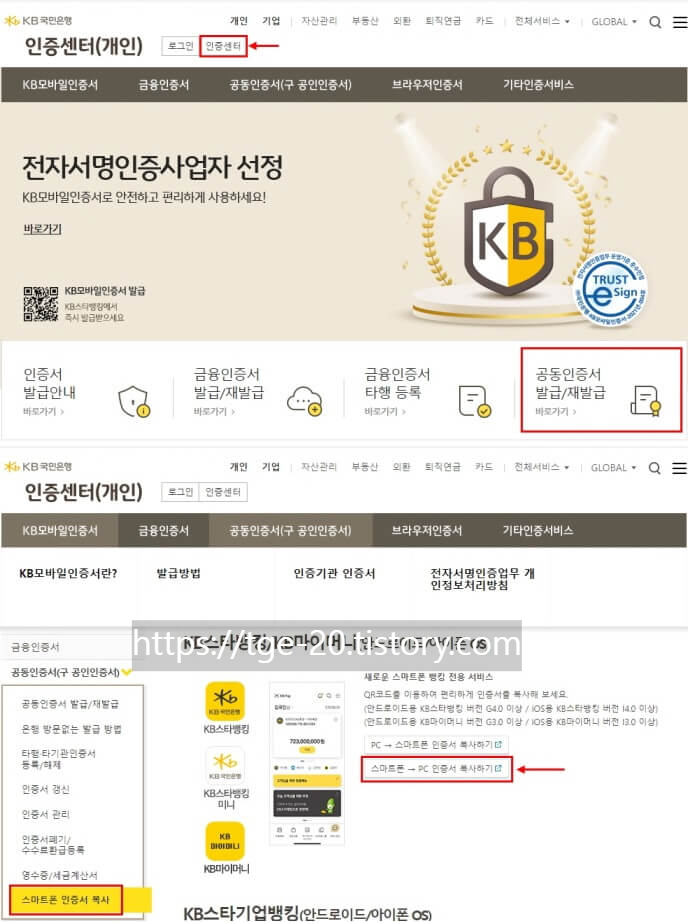
국민은행 홈페이지에 접속한 화면입니다.
'인증센터'의 '공동인증서 발급/재발급' 메뉴를 클릭한 뒤 '스마트폰 인증서 복사' 항목에서 화살표 쪽 해당 항목을 눌러줍니다.
[4]
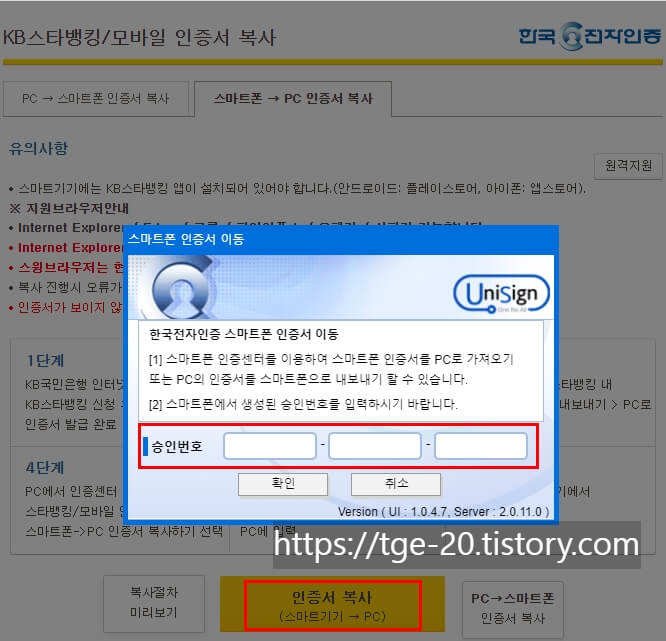
마지막으로 [2]번에서 확인했던 '승인번호 13자리'를 입력하면 PC로 저장이 완료됩니다.
#공동인증서 이동 시 주의사항
오늘 소개한 방법은 인증서를 컴퓨터 → 핸드폰으로 옮기는 것도 가능하기 때문에 굳이 시중에 서비스되고 있는 월 결제 애플리케이션을 사용할 필요가 없습니다.
만약 현재 공용 컴퓨터를 사용 중이라면 하드디스크에 저장하는 것은 보안상 굉장히 위험하기 때문에 일회성으로 사용 후 삭제하거나 USB 또는 클라우드에 저장해서 사용하시기 바랍니다.
"컴퓨터에 저장된 공동 인증서 위치 찾는방법"ㅡNPKI폴더.
#반드시 컴퓨터 포맷 전 인증서 저장! 잘 쓰던 컴퓨터가 갑자기 말썽을 일으키기 시작하면 포맷을 생각하기 마련입니다. 무의식적으로 설치했던 프로그램들끼리 충돌을 일으킨다거나 어느 순간
tge-20.tistory.com
"PC, 핸드폰 해킹 및 스미싱 대비 무료 보안 점검 서비스"ㅡ내 PC 돌보미.
코로나로 인해 비대면 서비스가 성행하기 시작하면서 그에 따라 삶의 방식에도 많은 변화가 있었습니다. 직장인들은 재택근무, 학생들은 온라인 수업으로 전환된 만큼 이제는 사이버 공격에 노
tge-20.tistory.com


댓글